いつまでMouseを使い続けるのか[Mac] [Magic Trackpad]
マウスをやめて2ヶ月が経ってあらためてMagic Trackpadの良い所を書きたいと思う。
1.手を動かす範囲が狭くなる
マウスパッドの面積はトラックパッドの大きさの倍くらいあってマウスはパッドの端から端まで手で支えて動く必要がある。それに比べてトラックパッドは指先だけを固定されたトラックパッド上で操作できれば良いので範囲も小さく運動量も少ない。
2.専有スペースが狭くなる
Macを置いたデスク上にはキーボードとマウスかトラックパッドの何れかが配置される。マウスはマウスと持つ手も動き回るのでマウスパッドよりも広い場所を必要とするがトラックパッドはトラックパッド内でしか手は存在しないため余分なスペースが要らない。
3.指の数や動きに割り当てられる動作が多い
マウスでも表面を使ったジェスチャーが可能だがスクロールや画面のスワイプによる移動くらいが精一杯だ。ひきかえトラックパッドは指の本数、上下左右の動きなど有りとあらゆるジェスチャーによる動作が登録出来る。
今年になって直ぐにiMacのMagic Mouseを外してMagic Trackpadに切り替えた。切り替えるにあたってMagic Mouseも繫いだままで様子を見ながら切り替えていこうかとも思った。しかし、こういう時はどちらか一方に絞らないと甘えが出てしまい結果的にどっち着かずで失敗することが多いので潔くMagic Mouseを捨てる事にした。(実のところiPadが接続を待っていた)
本当はかなり心配だったのだがMacBookを使っていた頃はマウスは無かったので、その頃の環境に戻るだけだと思えば気が楽になった。さすがに初めはiMacにトラックパッドの組み合わせは戸惑った。しかしそこはApple製品の良い所で30分も触っていればだいたいの様子は解ってくる。前からやってみたかったBetter Touch ToolによるMagic Trackpadを操作するためにMagic Trackpadのデフォルトの設定は全てOFFにした。とは言え①タップの挙動と②ドラッグロックの設定だけはMacOSの設定を使っている。※①はシステム環境設定のトラックパッド、②はシステム環境設定のアクセシビリティにある。
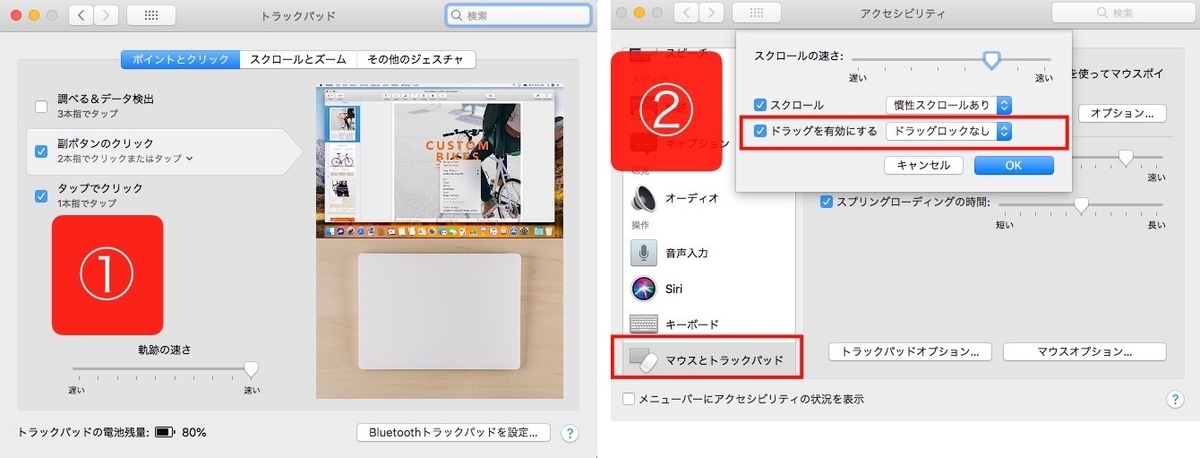
現在のBetter Touch Toolの設定だが、これだけの設定でほとんど対応している。足りなければその都度設定を増やしていけばよい。
Better Touch Toolの登録は ↓ を参考にして下さい。
Better Touch Toolへの道[Mac][Magic Trackpad] - tomi_kun’s diary
2本指ジェスチャー
このあたりはショートカットキーを使った方が便利かも知れない。しかしブログの編集ではよく利用する。分かりやすいジェスチャー。
| 指数 | ジェスチャー | 割り振り | 内容 |
|---|---|---|---|
| 2本 | 右スワイプ | ⌘+C | コピー |
| ↑ | 左スワイプ | ⌘+X | カット |
| ↑ | 上スワイプ | ⌘+Z | undo |
| ↑ | 下スワイプ | ⌘+V | ペースト |
3本指ジェスチャー
3本指になって来るとBetter Touch Toolの本領が理解できるようになる。こう言う動作を体験するとやめられなくなる。
| 指数 | ジェスチャー | 割り振り | 内容 |
|---|---|---|---|
| 3本 | ダブルタップ | ⌘+W | タブ・ウィンドウを閉じる |
| ↑ | 右スワイプ | ウィンドウを右に寄せる | |
| ↑ | 左スワイプ | ウィンドウを左に寄せる | |
| ↑ | スワイプダウン | ウィンドウを中央へ | |
| ↑ | Shift+右スワイプ | ウィンドウを右4分の1上 | |
| ↑ | control+右スワイプ | ウィンドウを右4分の1下 | |
※上スワイプ:ウィンドウのサイズ・位置変更
4本指ジェスチャー
4本の指を使ったジェスチャーによる動作はそれなりに豪快だ。デスクトップを一気に変更してしまう。
| 指数 | ジェスチャー | 割り振り | 内容 |
|---|---|---|---|
| 4本 | 上スワイプ | mission control | Mission Control起動 |
| ↑ | 左スワイプ | Ctrl+→ | 右のデスクトップに移動 |
| ↑ | 右スワイプ | Ctrl+← | 左のデスクトップに移動 |
| ↑ | 下にスワイプ | ⌘+Q | アプリケーション終了 |
Firefoxも今年になってから使い始めたのだがSafariとショートカットキーが違うのか特別に設定が必要らしい。TipTapジェスチャーには驚く。
| 指数 | ジェスチャー | 割り振り | 内容 |
|---|---|---|---|
| 3本 | タップ | ⌘+T | 新規タブ作成 |
| ↑ | ダブルタップ | ⌘ +W | タブを閉じる |
| ↑ | TipTap右 | Ctrl+shift+→I | 右のタブへ移動 |
| ↑ | TipTap左 | Ctrl+→I | 左のタブへ移動 |

まとめ
まだまだ2ヶ月の経験だけですがまたマウスへ戻ろうとは思った事はない。マウスを使っていた頃に比べてデスク周りもスッキリした。ポインティングデバイスとしての専有面積もMagic TrackpadはMagic Mouseの半分以下になる。手首を使ってマウスをブンブン振り回さなくても中指1本でも十分Macを操作できる。1度体験すると分かりますがこの操作性は病みつきになります。
See you tomorrow!